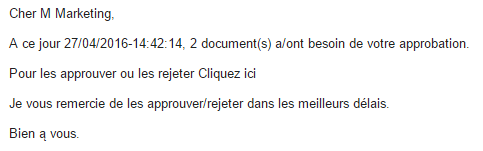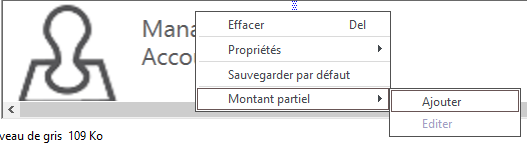Page History
...
Première étape : Réception du mail de demande
Il vous suffit de cliquez sur la mention "Cliquez ici", comme vous pouvez le voir ci-dessous, Virtual Invoice va automatiquement s'ouvrir et afficher la liste des factures présentes dans votre répertoire personnel.
...
| Warning |
|---|
Pour un environnement Terminal services, si votre gestionnaire de mails est installé en local, l'hyperlien du mail ne fonctionnera pas, il faut d'abord ouvrir votre session, pour de plus amples informations à ce sujet, veuillez vous adresser à votre revendeur. Si les factures se trouvent sur une unité distante accessible par FTP, il se peut qu'un certain délai soit observé afin que toutes les factures à approuver soit téléchargées en local. Mais dès que les premières sont arrivées, vous pouvez déjà vous mettre au travail ! |
Il se peut que des factures déjà approuvées par vos soins lors d'une précédente session soient encore présentes dans votre répertoire, ne vous en inquiétez pas, cela signifie que le responsable des approbations n'a pas encore lancé l'opération de collecte des réponses.
...
Comme illustré ci-dessous, il vous suffit de dérouler le menu des cachets et de sélectionner soit le cachet "Approved" ou "Rejected", Dans le cas d'un cachet de refus, un boite de dialogue vous demandera d'introduire un commentaire pour expliquer votre refus.
| Note |
|---|
Si vos cachets ne sont pas encore sécurisés, Virtual Invoice vous proposera systématiquement de le faire. |
...
Plutôt que de bloquer le paiement total de la facture, il est possible de l'approuver pour un montant partiel. Pour ce faire, il vous suffit de l'approuver en apposant votre cachet d'approbation et ensuite de sélectionner l'option "Montant partiel" accessible par un clic droit sur le cachet comme illustré ci dessous
Une fois le montant introduit, le cachet est redessiné avec le montant approuvé dans sa partie inférieure.
Au final, lorsque le gestionnaire des approbations va collecter les réponses, l'information de montant partiel sera reprise. Idem lors de la génération des propositions de virements fournisseurs, c'est ce montant qui sera proposé pour paiement.
...
Virtual Invoice vous offre la possibilité de joindre des commentaires qui pourront être utiles par la suite dans le cycle d'approbation ou comptable de la facture. Pour ce faire, rien de plus simple, sélectionnez l'icône "Note" dans la barre d'outils, dessinez un rectangle et tapez votre texte. Si vous désirez modifier ce dernier, il vous suffit de double cliquez dans la zone et vous pourrez alors l'éditer.
Enfin, il vous est possible d'ajouter des annexes, justificatifs aux factures que vous approuvez ou rejetées. Pour ce faire, sélectionnez la facture dans la liste des documents et faites un clic droit pour accéder au menu "Attacher une annexe" , la touche de raccourci F5 est équivalente.La boite de dialogue suivante vous propose différentes possibilités.
- Indiquez le chemin où se trouve le document. (Ex: c:\myDocuments\rapport_123.pdf)
- Vous pouvez également scanner les annexes au départ de Virtual Invoice, consultez le chapitre Le scanning des documents pour plus d'informations
- Il vous est possible d'ajouter une annexe provenant du presse papier, un exemple, je reçois un mail avec un fichier PDF en pièce jointe, je sélectionne la pièce jointe, je fais "Copier ", cette dernière est maintenant dans le presse papier de Windows et pourra dès lors venir s' ajouter comme annexe à ma facture.
Une fois votre sélection faite, la ou les annexes sont automatiquement ajoutées en tant que pages supplémentaires à la facture, Voyez ci dessous l'illustration du résultat dans la liste des documents.
| Info |
|---|
Tout commentaire ou annexe ajoutées par vos soins peuvent être visibles pour les éventuels signataires suivants. L'attention toute particulière du gestionnaire d'approbation sera attirée lors de l'opération de collecte des réponses des approbations |
...